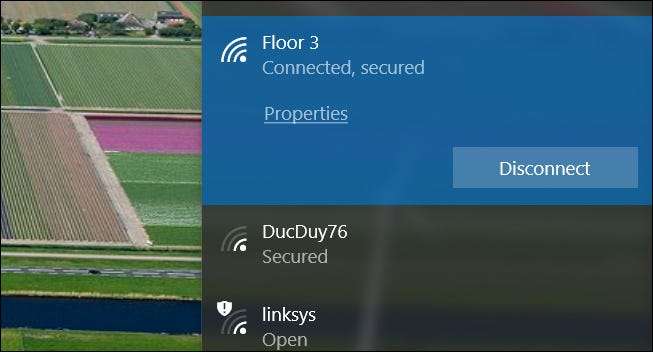
Ehkä olet äskettäin nollannut koko verkon tai vaihtanut langallisesta yhteydestä langattomaan. Kummassakin tapauksessa sinun on saatettava yhteys muodostettua. Näin se tehdään Windows 10: ssä.
LIITTYVÄT: Kuinka nollata koko verkko Windows 10: ssä ja aloittaa naarmuilta
Yhdistäminen Wi-Fi-verkkoon
Ensimmäinen asia, joka sinun on tehtävä, on varmistaa, että Wi-Fi on käytössä Windowsissa, jotta tietokoneesi voi nähdä alueellasi käytettävissä olevat verkot. Napsauta tehtäväpalkin Wi-Fi-kuvaketta ja napsauta sitten Wi-Fi-painiketta.
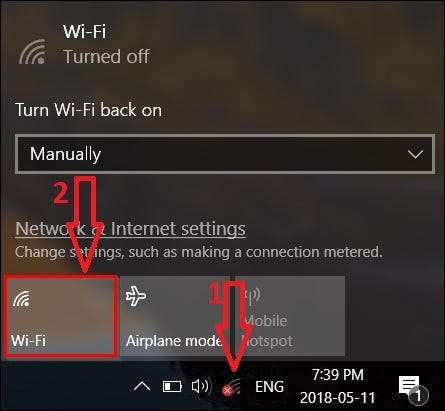
Kun tämä asetus on käytössä, Wi-Fi-painike muuttuu siniseksi harmaan sijaan.
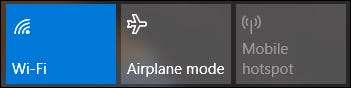
Kun olet ottanut Wi-Fi-yhteyden käyttöön (tai se oli jo käytössä), näet luettelon verkoista, joihin voit liittyä. Napsauta vain haluamaasi verkkoa.

Joten, entä jos olet alueella, jolla on paljon käytettävissä olevia Wi-Fi-yhteyksiä, etkä ole varma mihin liittyä? Jos olet kotona, tarkista Wi-Fi-sovittimen alaosa (tai reititin / modeemi, jos sinulla on yhdistelmäyksikkö). Oletusarvoinen SSID (Service Set Identifier) - kotiverkon nimi - on yleensä laitteen pohjassa tai takana. Siellä on yleensä myös oletussalasana. Kirjoita se muistiin, koska tarvitset sitä verkkoon liittymiseen.
Jos muutit verkon oletusnimeä etkä muista sitä, sinun on joko Kirjaudu sisään sovittimen tai reitittimen järjestelmänvalvojan sivulle ja muuta sitä tai nollaa laite jos et muista kirjautumistietojasi.
Kun sinulla on verkon nimi ja salasana, sinun tarvitsee vain napsauttaa sen verkon nimeä, johon haluat liittyä, ja napsauttaa sitten Yhdistä-painiketta. Jos kyseessä on verkko, johon muodostat yhteyden säännöllisesti, kannattaa ehkä valita Yhdistä automaattisesti -ruutu, jotta sinun ei tarvitse avata verkkoasetuksia tulevaisuudessa.
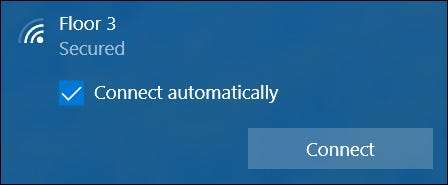
Seuraavaksi Windows kehottaa antamaan suojausavaimen tai salasanan modeemillesi / reitittimellesi. Mene eteenpäin ja kirjoita se sisään ja paina sitten Seuraava-painiketta.
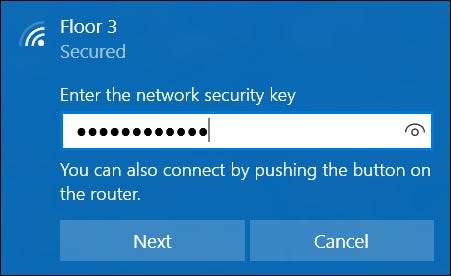
Se siitä. Nyt olet verkossa ja voit käyttää Internetiä Windows-koneellasi!
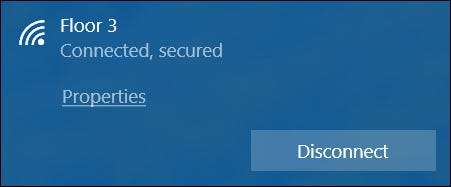
Entä jos et voi muodostaa yhteyttä?
Jos et voi muodostaa yhteyttä langattomaan verkkoon, sinun on tehtävä pieni vianmääritys. Emme tietenkään voi käsitellä kaiken tyyppisiä yhteysongelmia tässä, mutta voimme antaa sinulle muutaman tavan lähestyä ongelmaa:
- Aloita ilmeisestä. Varmista, että sinulla on oikea nimi ja salasana verkolle, johon yrität liittyä.
- Yritä käynnistää tietokone uudelleen ja käynnistä reititin uudelleen . Olet yllättynyt siitä, kuinka monta ongelmaa se voi korjata.
- Jos muut laitteet muodostavat yhteyden Wi-Fi-verkkoon kunnossa, sinun on keskityttävä siihen, miksi Windows 10 -tietokoneesi ei voi. Jos et voi ottaa Wi-Fi-yhteyttä käyttöön ollenkaan, napsauta Windowsin Laitehallinta ja varmista, että Wi-Fi-sovitin toimii.
- Voit myös kokeilla palauttamalla Windows 10 -verkkoasetukset ja aloitetaan tyhjästä.
- Jos muodostat yhteyden, mutta saat hyvin pieniä nopeuksia tai katkenneita yhteyksiä, saatat pystyä tee Wi-Fi-signaalistasi parempi .
Ja jos pystyt muodostamaan yhteyden Wifi-verkkoon, mutta et Internetiin, voit tutustua tuotteeseemme opas Internet-yhteysongelmien vianmääritykseen .







